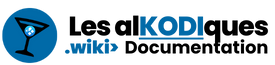Tutoriel
Sur la vidéo présentée dans le document précédent, j’ai choisi, comme type de vue, ”Feature Poster”. Mais il vous est possible de choisir le type de vue qui vous conviendra le mieux en sélectionnant l’option ”Style”, dans les options du widget en question:
- Plusieurs choix vous seront proposés:
Essayez-en quelques-uns!
Vous n’aurez qu’à revenir dans les options du widgets par la suite si vous souhaitez les modiffier👍
Conclusion
Il vous est possible d’ajouter autant de widgets que vous le désirez à votre page d’accueil et ce, pour chaque item de votre menu.
Par contre, je vous conseille de vous limiter à un maximum de 3 widgets sous chaque menu afin de ne pas nuire à la vitesse de chargement de votre installation. (Encore moins si vous créer plusieurs menu, et encore moins si vous utilisez un appareil à faible RAM. Ce skin est gourmand niveau ressources😮)
C’est normal:
TMDb-Helper est la principale dépendance de ce skin et il y est parfaitement intégré. Le skin a été conçu avec l’objectif d’afficher le plus rapidement possible les widgets qui sont créés à partir de cet addon.